데이터 찾기
학습 목표
이 유닛을 완료하면 다음을 수행할 수 있습니다.
- Salesforce 모바일 앱 내에서 사용할 수 있는 두 가지 검색 유형을 식별할 수 있습니다.
- 전역 검색을 사용하여 레코드를 찾을 수 있습니다.
- iOS 기기에 내장된 Spotlight 검색 기능으로 Salesforce 모바일 앱에서 항목을 찾을 수 있습니다.
Salesforce 모바일 앱의 강력한 검색 기능
차 키, 안경, 휴대전화와 같은 중요 물품을 어디에 두었는지 잊어버린 적이 있으신가요? 누구나 그럴 때가 있기 마련이죠. 하지만 다행히도 모바일 검색은 여러분의 중요한 데이터가 어디에 있는지 절대 잊지 않습니다.
우리의 용감무쌍한 신입 현장 영업 담당자 Alice B. Closing이 방금 고객사인 Global Media를 대상으로 프레젠테이션을 마쳤습니다. 프레젠테이션이 마음에 든 고객사는 제안서를 요청했습니다. Alice는 다음 약속을 위해 출발하기 전에 현재의 기회 고객사인 Global Media를 찾아 다음 단계로 이동하고 메모를 남기려고 합니다. Alice가 Salesforce 모바일 앱에서 원하는 기능을 찾는 방법을 함께 알아보겠습니다.
앱에서는 다음 두 가지 방법으로 정보를 검색할 수 있습니다.
-
전역 검색 : 연락처나 리드일 수 있는 사람 등, 개체 간 레코드를 찾을 수 있습니다. 검색 결과 페이지에서 검색 결과의 범위를 좁혀 단일 개체의 결과를 확인할 수 있습니다.
-
Spotlight 검색 : Salesforce 모바일 앱을 열지 않고도 레코드를 찾을 수 있습니다.
각 검색 옵션을 자세히 살펴보겠습니다.
전역 검색으로 항목 찾기
전역 검색은 여러 개체에서 일치하는 레코드를 찾습니다. 예를 들어, Acme 계정의 결과 및 Acme에 대한 기회를 찾으려면 Acme를 검색하세요. 또 다른 예로 Juliet Capulet이 연락처로 전환되었는지, 아니면 아직 리드인지 정확히 알지 못하는 경우 전역 검색을 사용하면 어느 쪽이든 Juliet의 레코드를 찾을 수 있습니다.
전역 검색을 사용하려면 다음 단계를 수행하세요.
- 머리글에서 검색 아이콘을 탭합니다.

그러면 즉시 모든 개체에 걸쳐 가장 최근에 사용한 레코드의 목록이 열립니다.
- 검색어를 입력합니다. 최근에 액세스한 항목의 목록이 지금까지 입력한 내용에 일치하는 항목만 표시하도록 변경됩니다. 언제든지 목록의 항목을 탭해 열 수 있습니다.
- 최근에 액세스한 항목의 목록에서 원하는 내용을 찾을 수 없는 경우, 검색 기호와 입력한 검색어가 포함된 첫 번째 결과를 탭하여 더 많은 기록을 검색할 수 있습니다.
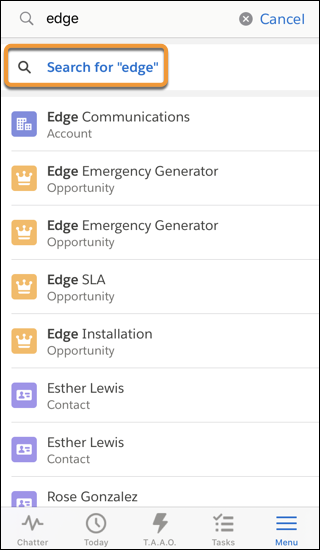
- 이제 모든 가용 검색 결과가 개체 유형별로 정렬되어 표시됩니다. 원하는 결과를 찾아 탭해서 더 자세히 살펴보세요.

검색 결과 페이지에서 검색 결과의 범위를 좁혀 단일 개체의 결과를 확인할 수 있습니다. 검색 상자 바로 아래에 있는 검색 범위 막대에서 개체의 이름을 탭합니다. 검색할 수 있는 모든 개체의 목록을 보려면 검색 범위 막대 끝의 More(더 보기)를 탭합니다. 그런 다음 목록의 개체 이름을 탭하여 검색합니다.
Spotlight 검색으로 간편하게 레코드 찾기
iOS 기기에서 기본적으로 제공되는 Spotlight 검색 기능을 사용하면 앱을 열지 않고도 Salesforce 레코드를 찾을 수 있습니다! Spotlight 검색을 사용하려면 계정 이름, 직책, 회사 이름과 같은 키워드를 입력하여 필요한 레코드를 찾으세요.
다음은 기억해야 할 몇 가지 사항입니다.
- Salesforce 모바일 앱을 사용하기 위해 PIN을 입력해야 하거나 조직이 오프라인 캐싱을 비활성화했다면 Spotlight 검색을 사용할 수 없습니다.
- 가장 최근에 액세스한 200개의 연락처만 Spotlight 검색에서 색인화됩니다.
- 이 기능은 iOS용 Salesforce 버전 11.0 이후에서만 사용할 수 있습니다.
- Salesforce 계정이 여러 개 있다면 현재 사용 중인 계정의 검색 결과가 표시됩니다.
Salesforce 모바일 앱을 사용하면 원하는 내용을 쉽게 찾을 수 있습니다.
